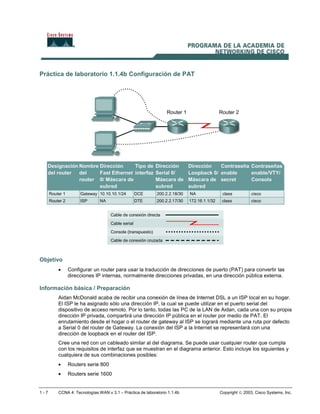
Configuración de PAT en router para traducción de direcciones de puerto
- 1. Práctica de laboratorio 1.1.4b Configuración de PAT Objetivo • Configurar un router para usar la traducción de direcciones de puerto (PAT) para convertir las direcciones IP internas, normalmente direcciones privadas, en una dirección pública externa. Información básica / Preparación Aidan McDonald acaba de recibir una conexión de línea de Internet DSL a un ISP local en su hogar. El ISP le ha asignado sólo una dirección IP, la cual se puede utilizar en el puerto serial del dispositivo de acceso remoto. Por lo tanto, todas las PC de la LAN de Aidan, cada una con su propia dirección IP privada, compartirá una dirección IP pública en el router por medio de PAT. El enrutamiento desde el hogar o el router de gateway al ISP se logrará mediante una ruta por defecto a Serial 0 del router de Gateway. La conexión del ISP a la Internet se representará con una dirección de loopback en el router del ISP. Cree una red con un cableado similar al del diagrama. Se puede usar cualquier router que cumpla con los requisitos de interfaz que se muestran en el diagrama anterior. Esto incluye los siguientes y cualquiera de sus combinaciones posibles: • Routers serie 800 • Routers serie 1600 1 - 7 CCNA 4: Tecnologías WAN v 3.1 – Práctica de laboratorio 1.1.4b Copyright 2003, Cisco Systems, Inc.
- 2. • Routers serie 1700 • Routers serie 2500 • Routers serie 2600 Consulte la tabla al final de esta práctica de laboratorio para identificar correctamente los identificadores de interfaz que se deben usar según el equipo disponible en este laboratorio. Los resultados de la configuración utilizados en esta práctica se obtuvieron con los routers serie 1721. El uso de cualquier otro router puede producir unos resultados ligeramente distintos. Ejecute los siguientes pasos en cada router a menos que se le indique específicamente lo contrario. Inicie una sesión de HyperTerminal. Nota: Vea las instrucciones de borrar y recargar al final de esta práctica de laboratorio. Realice ese procedimiento en todos los routers asignados a esta práctica antes de continuar. Paso 1 Configurar los routers Configure todo lo siguiente según el cuadro: • El nombre de host • La contraseña de consola • La contraseña de terminal virtual • La contraseña enable-secret • Las interfaces Si se producen problemas durante esta configuración, consulte la Práctica de Laboratorio Lab 1.1.4a Configuración de NAT. Paso 2 Guardar la configuración En la petición de entrada del modo EXEC privilegiado, en ambos routers, escriba el comando copy running-config startup-config. Paso 3 Configurar los hosts con la dirección IP, máscara de subred y gateway por defecto correspondientes Cada estación de trabajo debe poder hacer ping al router conectado. Si el ping no tiene éxito, haga un diagnóstico de fallas según sea necesario. Verifique que se hayan asignado una dirección IP y un gateway por defecto específicos a la estación de trabajo. En Windows 98, verifique mediante Inicio > Ejecutar > winipcfg. En Windows 2000 o superior, verifique mediante ipconfig en una ventana de DOS. Paso 4 Verificar que la red esté funcionando a. Desde los hosts conectados, haga ping a la interfaz FastEthernet del router del gateway por defecto. b. ¿El ping desde el primer host tuvo éxito? _____________ c. ¿El ping desde el segundo host tuvo éxito? _____________ d. Si la respuesta a cualquiera de las dos preguntas es no, realice un diagnóstico de fallas en el router y en las configuraciones del host para descubrir el error. Entonces, haga ping de nuevo hasta que ambos tengan éxito. Paso 5 Crear una ruta por defecto a. Agregue una ruta por defecto a la interfaz serial 0 del router del gateway. Esto enviará cualquier tráfico de dirección de destino desconocido al ISP. Use el comando ip route para crear la ruta por defecto. 2 - 7 CCNA 4: Tecnologías WAN v 3.1 – Práctica de laboratorio 1.1.4b Copyright 2003, Cisco Systems, Inc.
- 3. Gateway(config)#ip route 0.0.0.0 0.0.0.0 serial 0 b. ¿La ruta aparece en la tabla de enrutamiento? _______________________________________________ c. Intente hacer ping desde una de las estaciones de trabajo a la dirección IP de la interfaz serial del ISP. d. ¿El ping fue exitoso? ____________________________________________________ e. ¿Por qué? __________________________________________________________________ f. ¿Qué comando verifica el contenido de la tabla de enrutamiento? _________________________________ Paso 6 Definir una lista de acceso que coincida con las direcciones IP privadas internas Para definir la lista de acceso de modo que coincida con las direcciones privadas internas, use el comando access list: Gateway(config)#access-list 1 permit 10.10.10.0 0.0.0.255 Paso 7 Definir la traducción PAT de la lista interna a la dirección externa Para definir la traducción PAT, utilice el comando ip nat inside source. Este comando, con la opción de sobrecarga, creará la traducción de direcciones de puerto con la dirección IP serial 0 como base: Gateway(config)#ip nat inside source list 1 interface serial 0 overload Paso 8 Especificar las interfaces Es necesario especificar si las interfaces activas del router son interfaces internas o externas con respecto a PAT. Para hacer esto, use el comando ip nat inside o ip nat outside: Gateway(config)#interface fastethernet 0 Gateway(config-if)#ip nat inside Gateway(config-if)#interface serial 0 Gateway(config-if)#ip nat outside Paso 9 Probar la configuración a. Configure un PC de la LAN interna con la dirección IP 10.10.10.10/24 y el gateway por defecto 10.10.10.1. Desde los PC, haga ping a la dirección de Internet 172.16.1.1. Si tiene éxito, haga Telnet a la misma dirección IP. Entonces, vea la traducción PAT en el router de gateway, mediante el comando show ip nat translations. b. ¿Cuál es la traducción de las direcciones host locales interiores? ______________ = ______________ ______________ = ______________ c. ¿Qué significa el número después de los dos puntos (:)? __________________________________ 3 - 7 CCNA 4: Tecnologías WAN v 3.1 – Práctica de laboratorio 1.1.4b Copyright 2003, Cisco Systems, Inc.
- 4. d. ¿Por qué todos los comandos para PAT dicen NAT? ____________________________________ Una vez completados los pasos anteriores, termine la práctica haciendo lo siguiente: • Desconéctese escribiendo exit • Apague el router • Quite y guarde los cables y el adaptador 4 - 7 CCNA 4: Tecnologías WAN v 3.1 – Práctica de laboratorio 1.1.4b Copyright 2003, Cisco Systems, Inc.
- 5. Hoja de consulta de configuración Esta hoja contiene los comandos de configuración básicos para los routers de ISP y Gateway: ISP Router#configure terminal Router(config)#hostname ISP ISP(config)#enable password cisco ISP(config)#enable secret class ISP(config)#line console 0 ISP(config-line)#password cisco ISP(config-line)#login ISP(config-line)#exit ISP(config)#line vty 0 4 ISP(config-line)#password cisco ISP(config-line)#login ISP(config-line)#exit ISP(config)#interface loopback 0 ISP(config-if)#ip address 172.16.1.1 255.255.255.255 ISP(config-if)#exit ISP(config)#interface serial 0 ISP(config-if)#ip address 200.2.2.17 255.255.255.252 ISP(config-if)#no shutdown ISP(config-if)#clock rate 64000 ISP(config)#ip route 199.99.9.32 255.255.255.224 200.2.2.18 ISP(config)#end ISP#copy running-config startup-config Gateway Router#configure terminal Router(config)#hostname Gateway Gateway(config)#enable password cisco Gateway(config)#enable secret class Gateway(config)#line console 0 Gateway(config-line)#password cisco Gateway(config-line)#login Gateway(config-line)#exit Gateway(config)#line vty 0 4 Gateway(config-line)#password cisco Gateway(config-line)#login Gateway(config-line)#exit Gateway(config)#interface fastethernet 0 Gateway(config-if)#ip address 10.10.10.1 255.255.255.0 Gateway(config-if)#no shutdown Gateway(config-if)#exit Gateway(config)#interface serial 0 Gateway(config-if)#ip address 200.2.2.18 255.255.255.252 Gateway(config-if)#no shutdown Gateway(config)#ip route 0.0.0.0 0.0.0.0 200.2.2.17 5 - 7 CCNA 4: Tecnologías WAN v 3.1 – Práctica de laboratorio 1.1.4b Copyright 2003, Cisco Systems, Inc.
- 6. Borrar y recargar el router Entre al modo EXEC privilegiado escribiendo enable. Si se le pide una contraseña, introduzca class (si no funciona, consulte al instructor). Router>enable En el modo EXEC privilegiado, introduzca el comando erase startup-config. Router#erase startup-config Como respuesta, aparecerá la siguiente petición de entrada: Erasing the nvram filesystem will remove all files! Continue? [confirm] Presione Intro para confirmar. La respuesta deberá ser: Erase of nvram: complete En el modo EXEC privilegiado, introduzca el comando reload. Router#reload Como respuesta, aparecerá la siguiente petición de entrada: System configuration has been modified. Save? [yes/no]: Escriba n y luego presione Intro. Como respuesta, aparecerá la siguiente petición de entrada: Proceed with reload? [confirm] Presione Intro para confirmar. La primera línea de la respuesta será: Reload requested by console. La siguiente petición de entrada aparecerá después de que el router se recargue: Would you like to enter the initial configuration dialog? [yes/no]: Escriba n y luego presione Intro. Como respuesta, aparecerá la siguiente petición de entrada: Press RETURN to get started! Presione Intro. Ahora el router está listo para iniciar la práctica de laboratorio asignada. 6 - 7 CCNA 4: Tecnologías WAN v 3.1 – Práctica de laboratorio 1.1.4b Copyright 2003, Cisco Systems, Inc.
- 7. Resumen de la interfaz del router Modelo de router Interfaz Ethernet #1 Interfaz Ethernet #2 Interfaz serial #1 Interfaz serial #2 800 (806) Ethernet 0 (E0) Ethernet 1 (E1) 1600 Ethernet 0 (E0) Ethernet 1 (E1) Serial 0 (S0) Serial 1 (S1) 1700 FastEthernet 0 (FA0) FastEthernet 1 (FA1) Serial 0 (S0) Serial 1 (S1) 2500 Ethernet 0 (E0) Ethernet 1 (E1) Serial 0 (S0) Serial 1 (S1) 2600 FastEthernet 0/0 (FA0/0) FastEthernet 0/1 (FA0/1) Serial 0/0 (S0/0) Serial 0/1 (S0/1) Para conocer la configuración exacta del router, consulte las interfaces. Esto le permitirá identificar el tipo y la cantidad de interfaces que posee el router. No existe una forma eficaz de confeccionar una lista de todas las combinaciones de configuraciones para cada clase de router. Lo que se ha presentado son los identificadores de las posibles combinaciones de interfaces en el dispositivo. Esta tabla de interfaces no incluye ningún otro tipo de interfaz aunque otro tipo pueda existir en un router dado. La interfaz BRI ISDN es un ejemplo de esto. La cadena entre paréntesis es la abreviatura legal que se puede utilizar en un comando IOS para representar la interfaz. 7 - 7 CCNA 4: Tecnologías WAN v 3.1 – Práctica de laboratorio 1.1.4b Copyright 2003, Cisco Systems, Inc.